Pokud uděláš foto, často chceš, aby atmosféra obrázku odrážela emocea atmosféru okamžiku. V této příruče se dozvíš, jak můžeš pomocíAdobe Camera Rawcíleně přizpůsobit atmosféru svých fotografií. Tutoriál tě provede krok za krokem základními úpravami, aby tvé obrázky působily živěji a přívětivěji.
Nejdůležitější poznatky
- Teplota barev a vyvážení bílé ovlivňuje základní náladu.
- Expoziční úpravy a speciální filtry jako radiální a přechodové filtry pomáhají zaměřit se na konkrétní oblasti obrázku.
- Kombinace těchto nástrojů vedou k harmonické a přitažlivé kompozici obrázku.
Pokyny krok za krokem
Začněme s obrázkem, který chceme upravit. V tomto případě se jedná o srdečnou fotografii psa, která obsahuje několik atmosférických prvků, které chceme zvýraznit.
Krok 1: Základní úpravy Nejdříve proveď základní úpravy. Přejdi k možnostem teploty barev a vyvážení bílé a posuň posuvníky nahoru, aby se obrázek stal teplejším. Tím tvůj obrázek získá příjemnější, přívětivou atmosféru.
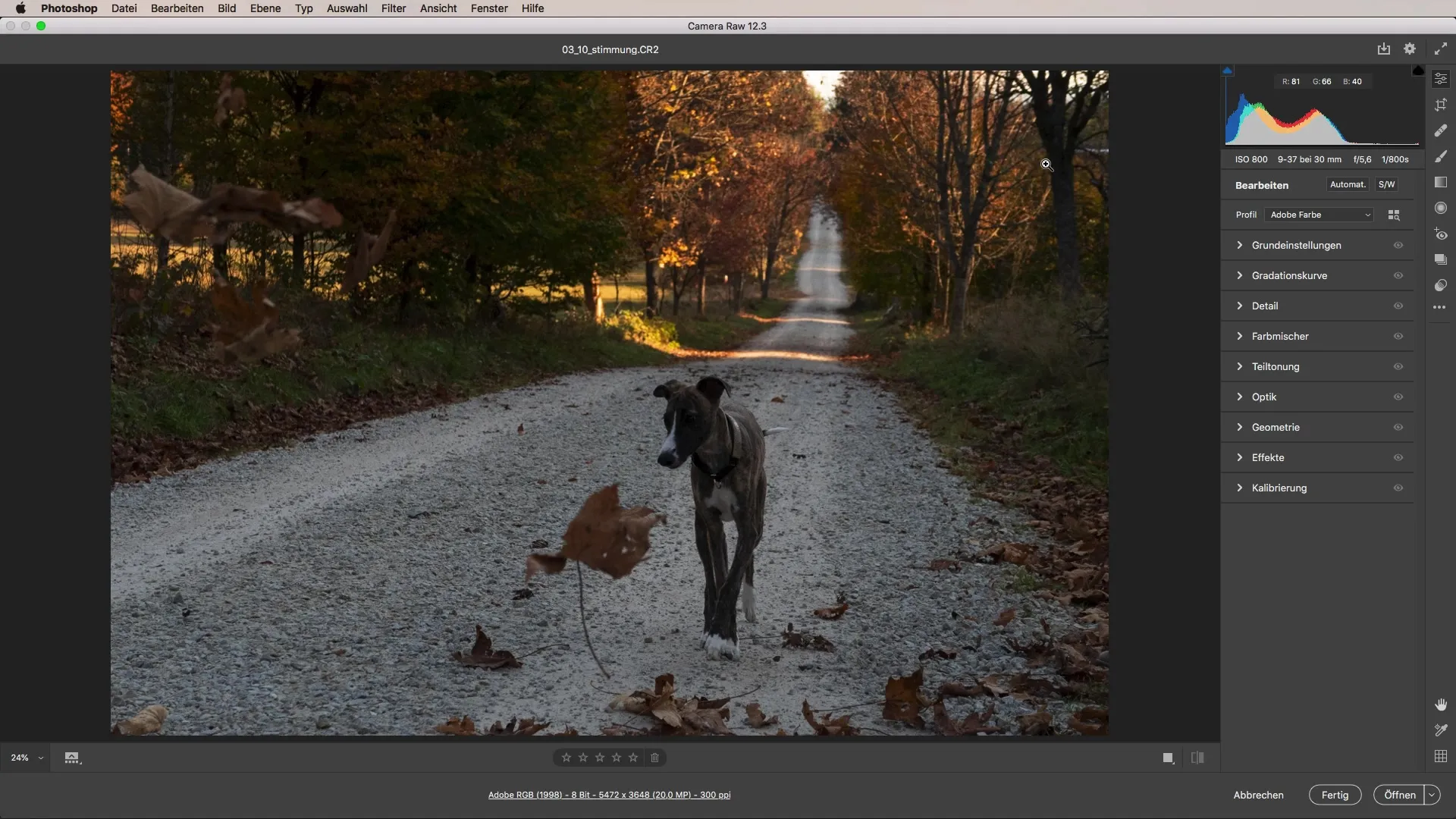
Krok 2: Zvýšení expozice Pes v popředí může vypadat poněkud příliš tmavě. Proto je důležité upravit expozici obrázku. Zkontroluj, zda obrázek není přeexponovaný kvůli přílišné světlosti. Postupně zvyšuj, dokud se expozice pro objekty v popředí nezdá ideální.
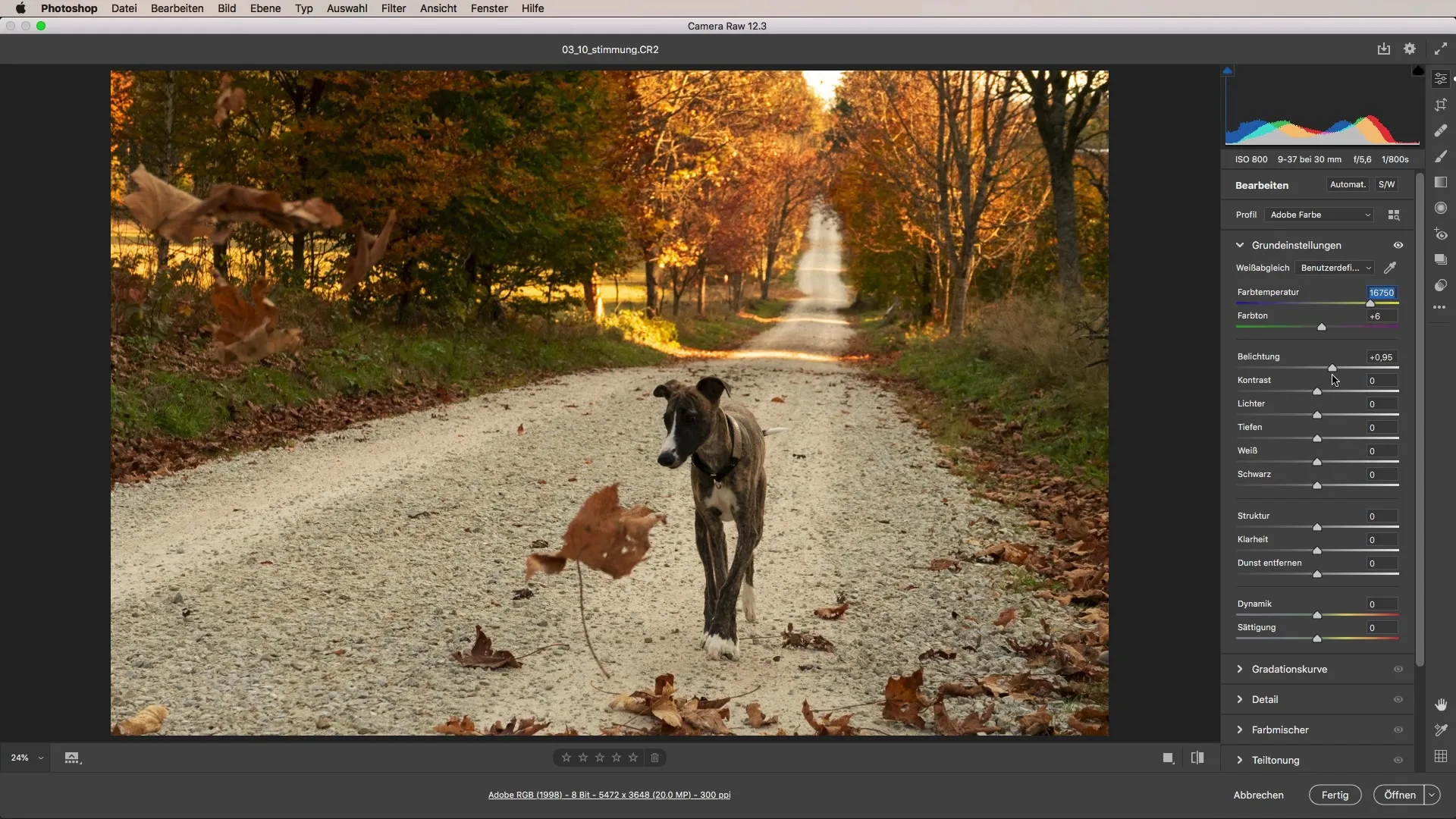
Krok 3: Použití radiálního filtru Aby ses cíleně zaměřil na psa, použij radiální filtr. Vytvoř velkou elipsu kolem psa a mírně zvyš expozici tam. Tímto způsobem nastavíš jas a teplotu barev na konkrétním místě, aniž bys přeexponoval pozadí.
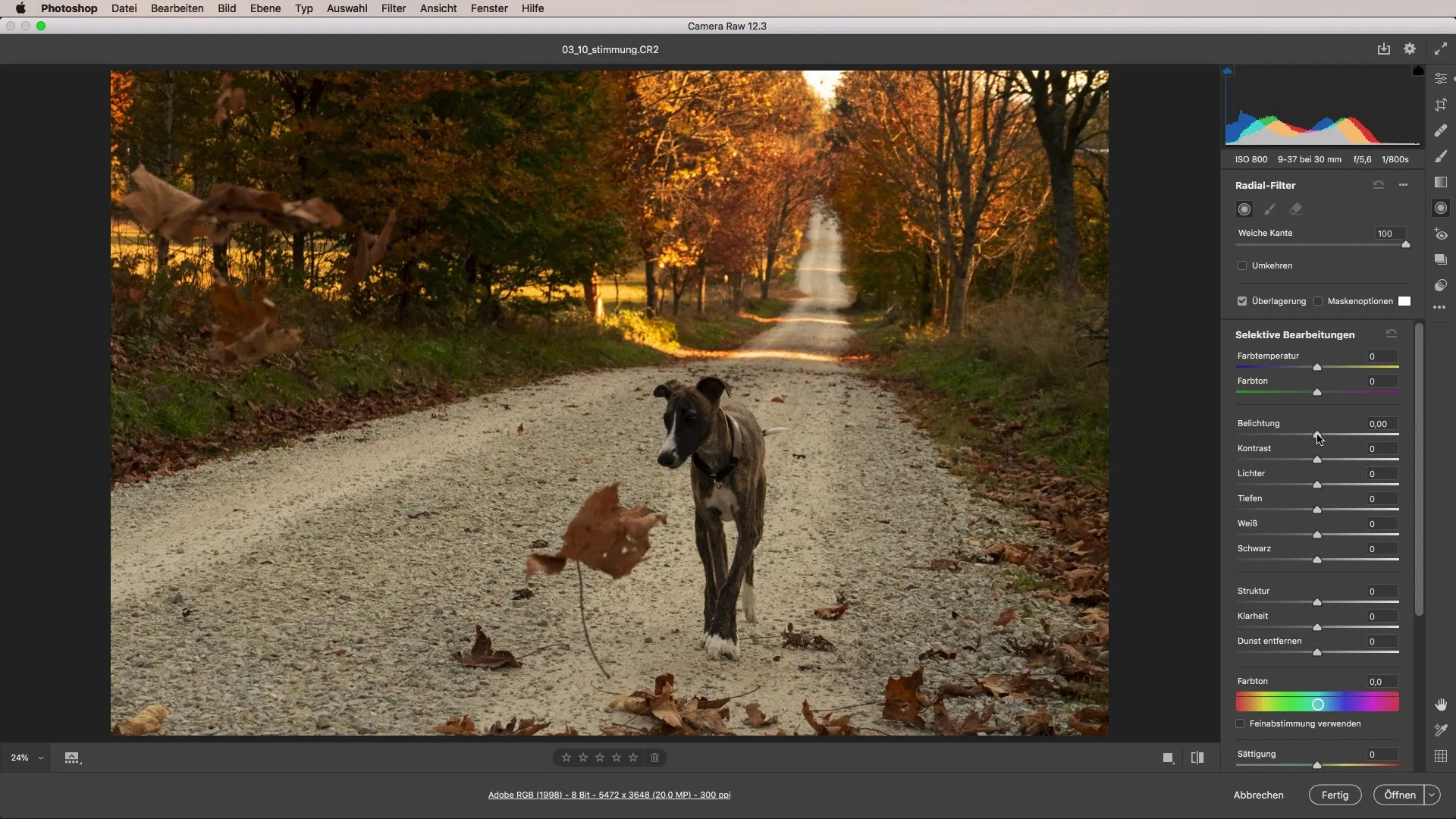
Krok 4: Optimalizace teploty barev a osvětlení Po nastavení radiálního filtru se vrať zpět a uprav teplotu barev. Teplejší nastavení posiluje dojem slunečního světla a zajišťuje harmonický celkový obraz. To dává psu více života a zevnějšek vypadá přívětivěji.
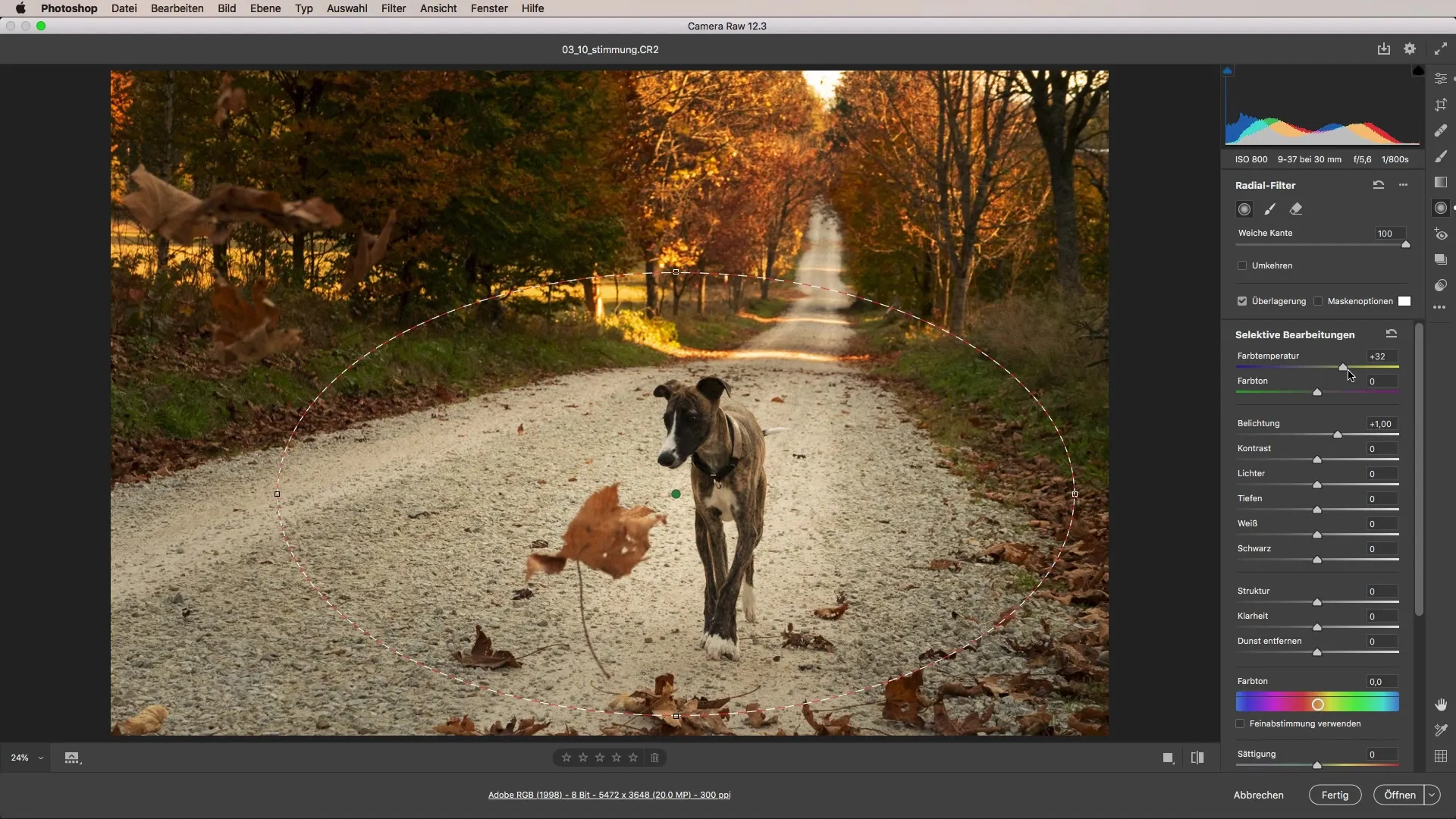
Krok 5: Použití přechodového filtru Teď přichází na řadu přechodový filtr, aby jemně ztemnil pozadí. To ještě více nasměruje pohled na psa. Posuň posuvník expozice dolů, aby se dosáhlo požadovaného efektu. Ujisti se, že změna vypadá přirozeně a nezpůsobuje ostré hrany.
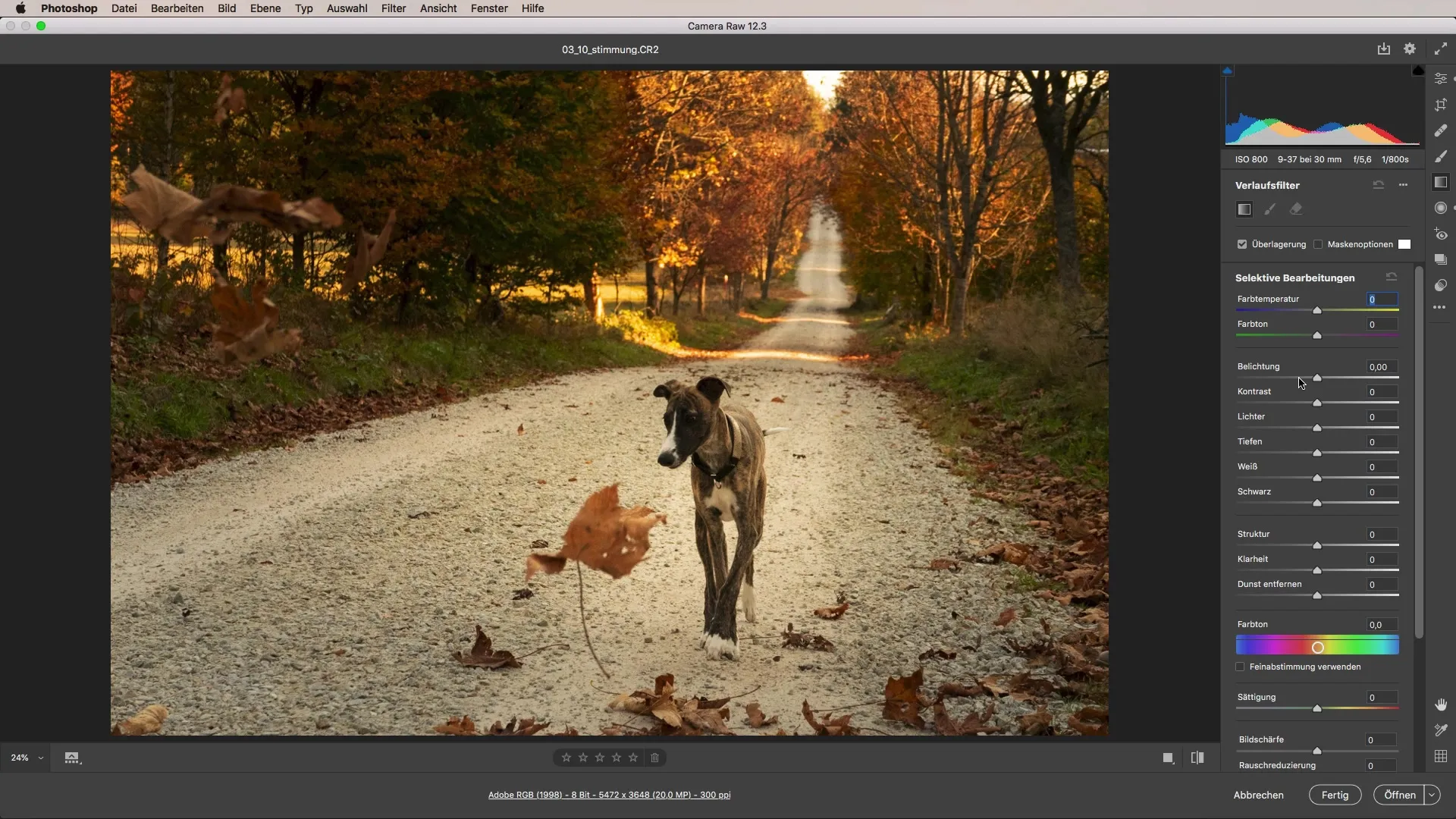
Krok 6: Proveď jemné úpravy V tomto okamžiku bys mohl obrázek znovu zkontrolovat a provést drobné úpravy. Znovu použij přechodový filtr, abys přidal tmavší oblasti obrázku na okrajích. Tato subtílní úprava pomůže nasměrovat pohled diváka na hlavní motiv.
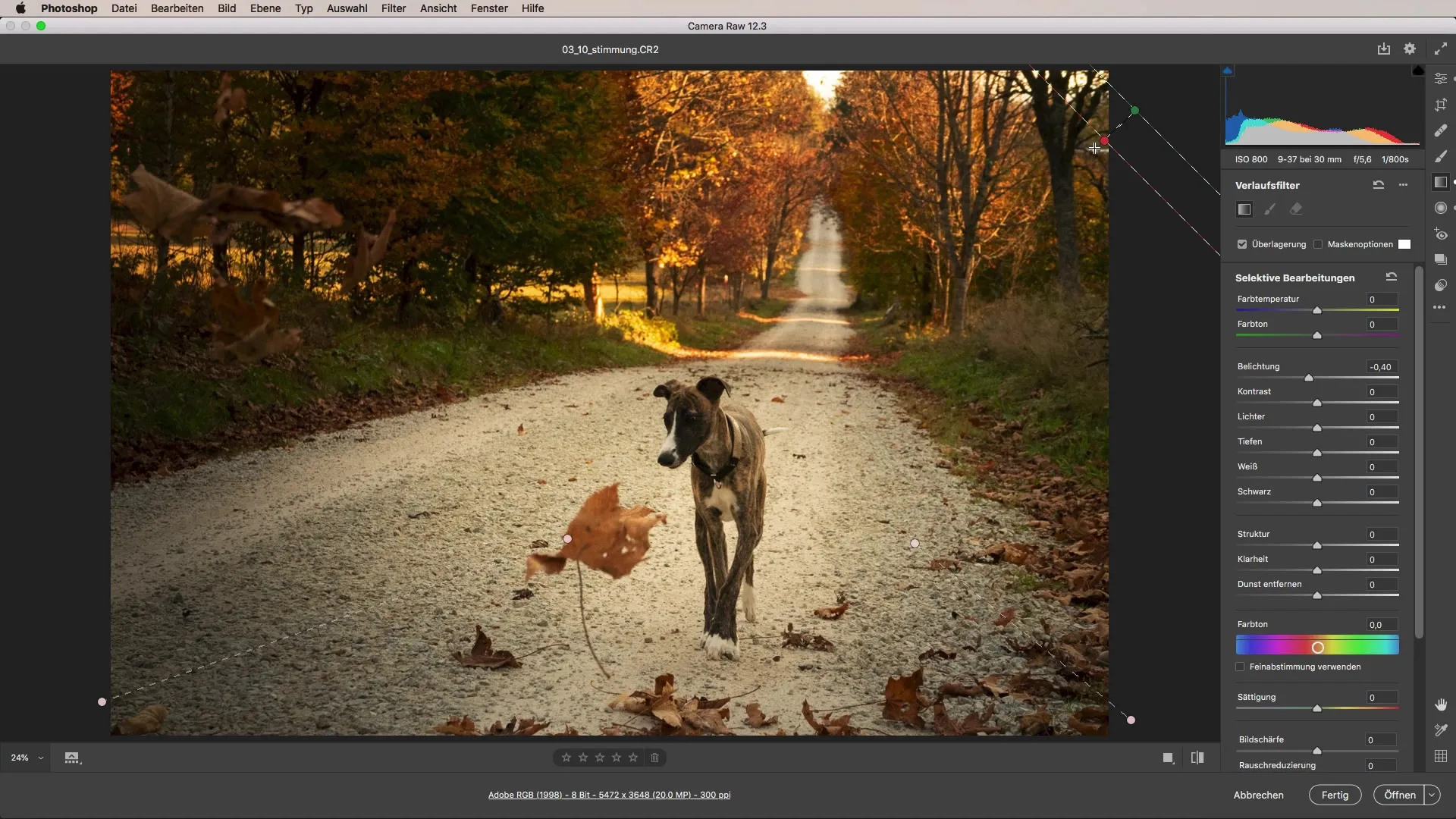
Krok 7: Poslední vylepšení Na závěr bys měl ještě trochu zvýšit světlo v pozadí. To zajistí, že kontrast mezi popředím a pozadím bude koherentnější a obrázek bude živější. Doporučuje se provést drobnou úpravu teploty barev, aby se dosáhlo jednotného vzhledu.
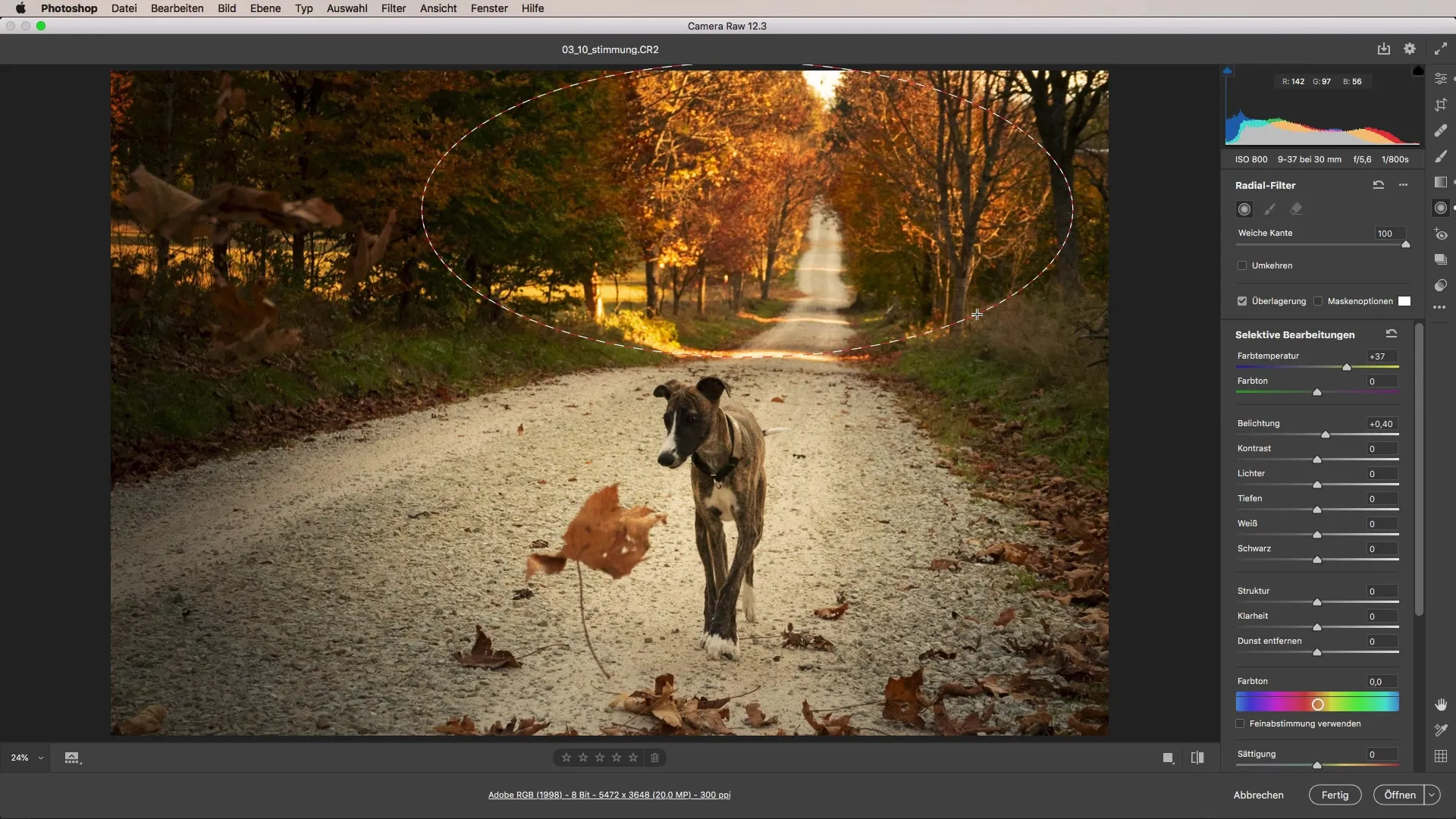
Níže vidíš výsledek před a po. Původní obrázek byl sice pěkný, ale atmosféru lze výrazně vylepšit pomocí výše uvedených technik. Díky úpravám obrázek působí jako slunečný podzimní den, plný života a tepla.
Shrnutí - Úprava atmosféry na obrázcích: Kompletní tutoriál pro Camera Raw
Díky výše uvedeným krokům můžeš efektivně řídit atmosféru svých fotografií s nástroji Camera Raw. Buď kreativní a neboj se vyzkoušet různé kombinace, abys dosáhl požadovaného efektu.
Často kladené otázky
Jak mohu upravit teplotu barev v Camera Raw?Teplotu barev můžeš změnit přímo v oblasti nastavení Camera Raw, posunutím posuvníku doleva nebo doprava.
Co přesně dělá radiální filtr?Radiální filtr ti umožňuje cíleně upravovat specifické oblasti tvého obrázku, aniž bys měnil další části obrázku.
Jak používám přechodový filtr?Přechodový filtr se používá k vytvoření postupných změn v expozici, kontrastu nebo jiných nastavovacích parametrech přes plochu obrázku.
Jaký program na úpravy obrázků je nejlepší pro úpravy atmosféry?Adobe Camera Raw je ideální pro takové úpravy, protože nabízí silné nástroje pro úpravu barev a správu filtrů.


